Включете BitLocker за сменяеми устройства с данни в Windows 10
Включете или изключете BitLocker за сменяеми устройства с данни в Windows 10 (BitLocker To Go)
За допълнителна защита Windows 10 позволява активиране на BitLocker за сменяеми устройства с данни. Известна още като „BitLocker To Go“, тази функция включва криптиране на USB флаш памети, SD карти, външни твърди дискове и други устройства, форматирани с помощта на файла NTFS, FAT16, FAT32 или exFAT системи. Поддържа защита със смарт карта или парола.
Реклама
BitLocker е въведен за първи път в Windows Vista и все още съществува в Windows 10. Той е реализиран изключително за Windows и няма официална поддръжка в алтернативни операционни системи. BitLocker може да използва модула за надеждна платформа (TPM) на вашия компютър, за да съхранява тайните на своите ключове за криптиране. В съвременните версии на Windows, като Windows 8.1 и Windows 10, BitLocker поддържа хардуерно ускорено криптиране, ако са изпълнени определени изисквания (драйвът трябва да го поддържа, Secure Boot трябва да е включено и много други изисквания). Без хардуерно криптиране BitLocker преминава към софтуерно базирано криптиране, така че има спад в производителността на вашето устройство. BitLocker в Windows 10 поддържа a
брой методи за криптиранеи поддържа промяна на силата на шифра.
Забележка: В Windows 10 BitLocker Drive Encryption е налично само в Pro, Enterprise и Education издания. BitLocker може да шифрова системното устройство (на което е инсталиран Windows), вътрешни твърди дискове. В BitLocker To Go функцията позволява защита на файлове, съхранявани на сменяеми устройства, като например USB флаш устройство.
Има редица методи, които можете да използвате, за да включите или изключите BitLocker за сменяемо устройство.
За да включите BitLocker за преносимо устройство с данни в Windows 10,
- Конфигурирайте метод за криптиране за BitLocker ако е необходимо.
- Отворете File Explorer към Тази папка на компютъра.
- Щракнете с десния бутон върху устройството и изберете Включете Bitlocker от контекстното меню.
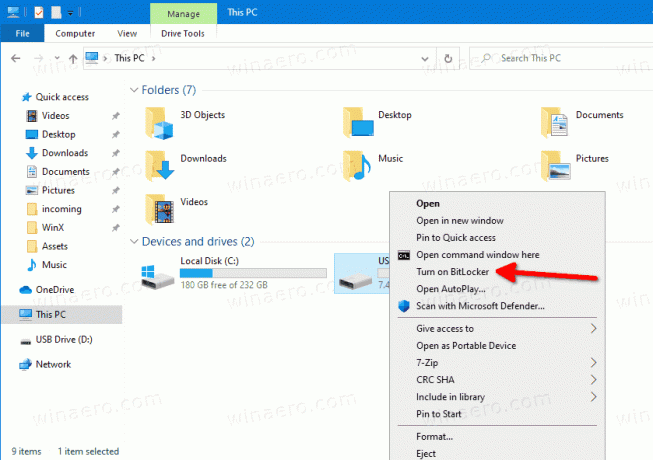
- Като алтернатива щракнете върху Управлявайте раздел под Инструмент за задвижванес в лентата, след което щракнете върху Включете BitLocker команда.
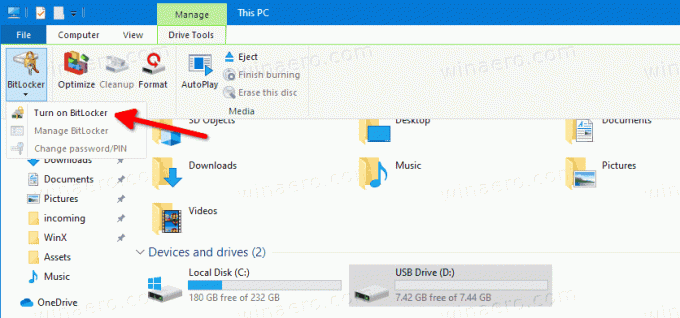
- И накрая, можете да отворите Control Panel\System and Security\BitLocker Drive Encryption. Вдясно намерете вашето сменяемо устройство и кликнете върху връзката Включете Bitlocker.

- В следващия диалогов прозорец изберете смарт карта или въведете парола за шифроване на съдържанието на устройството.
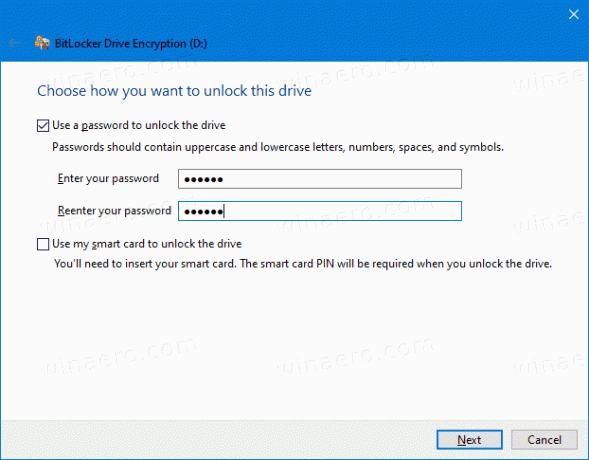
- Изберете как да архивирате ключа за криптиране. Например, можете да го отпечатате.

- Изберете колко от вашето дисково пространство да шифровате. За нови устройства можете да изберете „само използвано дисково пространство“. За устройства, които вече съдържат файлове, изберете Шифроване на цялото устройство.
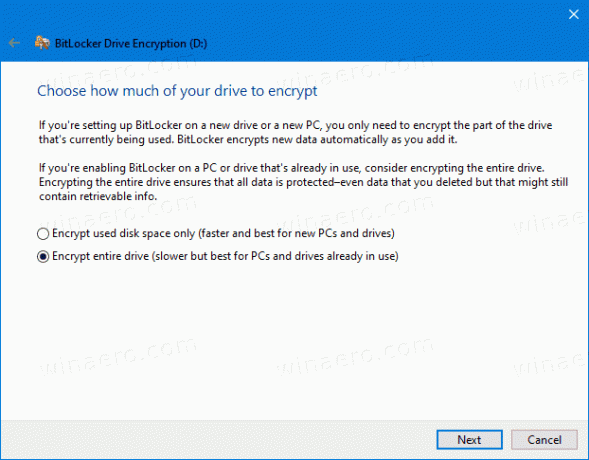
- Посочете кой режим на криптиране да използвате.
- Нов режим на криптиране (XTS-AES 128-bit) се поддържа в Windows 10.
-
Съвместим режим (AES-CBC 128-bit) се поддържа в Windows Vista, Windows 7 и Windows 8/8.1.
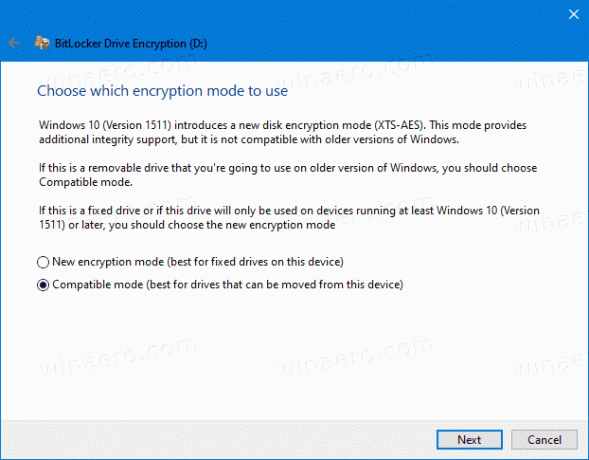
- Кликнете върху Започнете да криптирате.
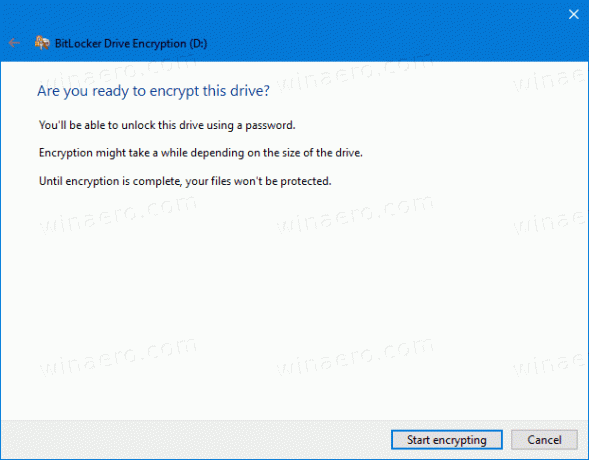
Ти си готов. Преносимото устройство с данни ще бъде криптирано. Това може да отнеме много време, в зависимост от размера на сменяемото устройство и неговия капацитет.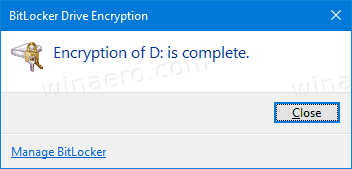
За да изключите BitLocker за сменяемо устройство в Windows 10
- Свържете вашето сменяемо устройство към компютъра.
- Отворете File Explorer към Тази папка на компютъра.
- Щракнете с десния бутон върху устройството и изберете Управление на BitLocker от контекстното меню.

- Като алтернатива щракнете върху Управлявайте раздел под Инструмент за задвижванес в лентата, след което щракнете върху Управление на BitLocker команда.
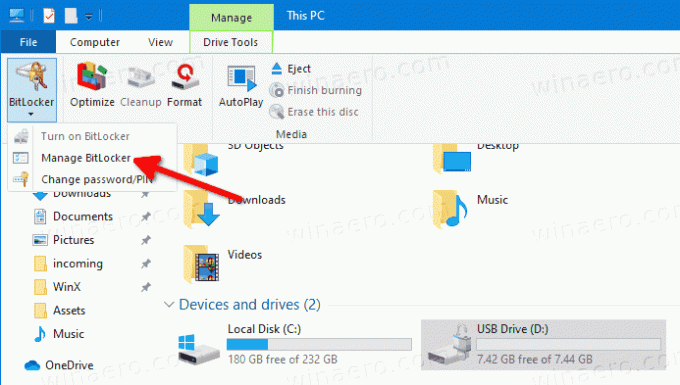
- И накрая, можете да отворите Control Panel\System and Security\BitLocker Drive Encryption.
- От дясната страна на Диалог за шифроване на диск, намерете вашето сменяемо устройство и щракнете върху връзката Изключете Bitlocker.
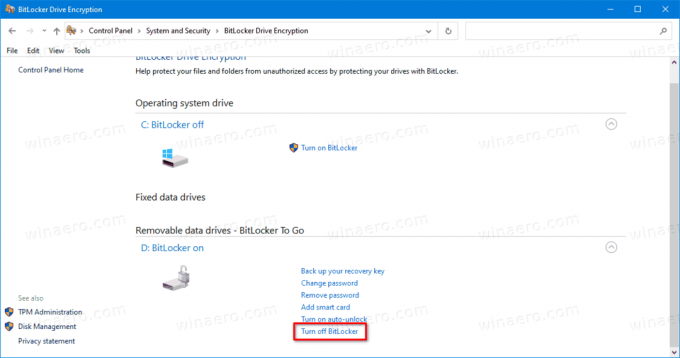
- Кликнете върху Изключете BitLocker за да потвърдите операцията.
Ти си готов. BitLocker ще дешифрира съдържанието на устройството.
Освен това можете да деактивирате BitLocker за подвижно устройство от командния ред или PowerShell.
За да изключите BitLocker за сменяемо устройство от командния ред
- Отворете a нов команден ред като администратор.
- Въведете и изпълнете следната команда:
управление-bde -изключено.: - Заместител с действителната буква на устройството, което искате да дешифрирате. Например:
управление-bde -off D:.
- Като алтернатива, отворен PowerShell като администратор.
- Въведете и изпълнете следната команда:
Disable-BitLocker -MountPoint ".:" - Заместител с действителната буква на устройството, което искате да дешифрирате. Например:
Disable-BitLocker -MountPoint "D:".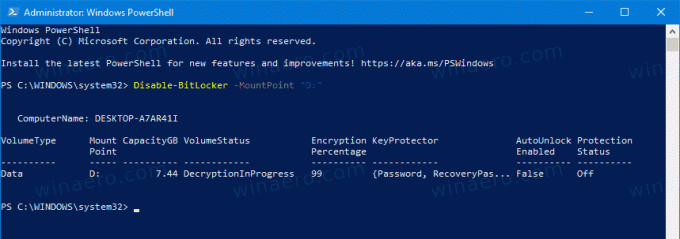
Ти си готов!
